FbinstTool-万能U盘制作工具-FbinstTool下载 v1.701官方版
系统软件是指控制和协调计算机及外部设备,支持应用软件开发和运行的系统,是无需用户干预的各种程序的集合,主要功能是调度,监控和维护计算机系统;负责管理计算机系统中各种独立的硬件,使得它们可以协调工作。系统软件使得计算机使用者和其他软件将计算机当作一个整体而不需要顾及到底层每个硬件是如何工作的。
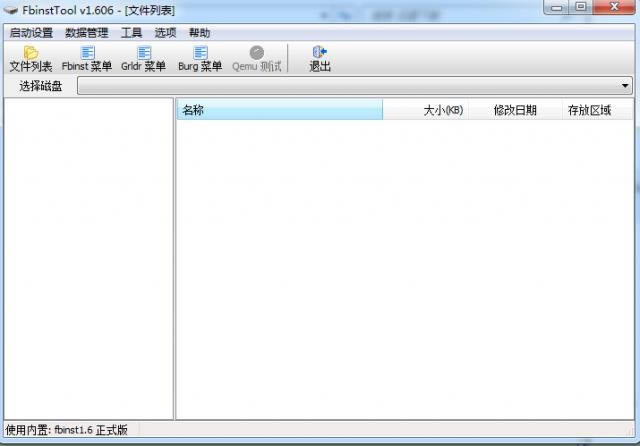
FbinstTool是一款安全可靠万能U盘制作工具,辅助用户轻松制作winpe或是GHO还原系统,支持将sd卡、U盘、移动硬盘等usb设备制作成系统启动盘。全面支持对分区表项法,可以轻松的让UD以BIOS/UEFI双启动,支持FBA/MOD/GHO文件关联以及LZMA压缩文件关联。另外它还有查看设置、备份和恢复分区表修复MBR、LZMA压缩、查看ghost密码等等功能。
FbinstTool功能
- 可自定义添加img、ios格式的可启动的文件打包成fba
- 可以自定义使用自己喜欢的背景图片
- 自定义的fba文件可用专版fba工具写入U盘/移动硬盘
- 专用工具写入U盘/移动硬盘后在隐藏分区,防止格式化
FbinstTool使用方法
FbinstTool 制作BIOS/UEFI U盘启动盘教程:
1、先用FbinstTool格式化U盘,格式化成ud扩展区。
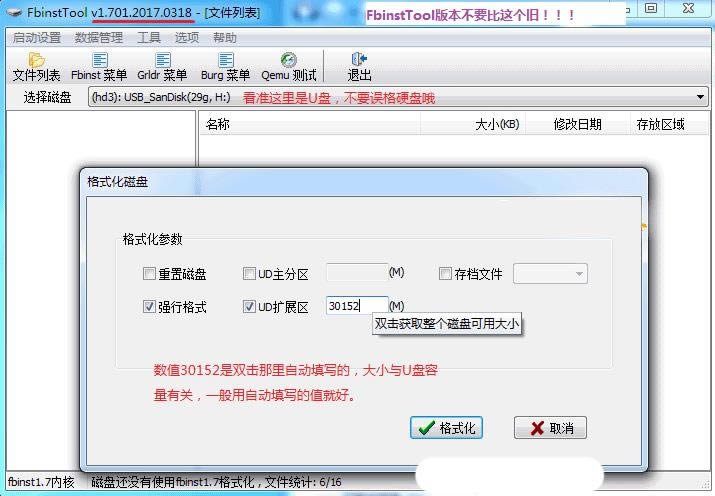
2、把ud文件拖进去。
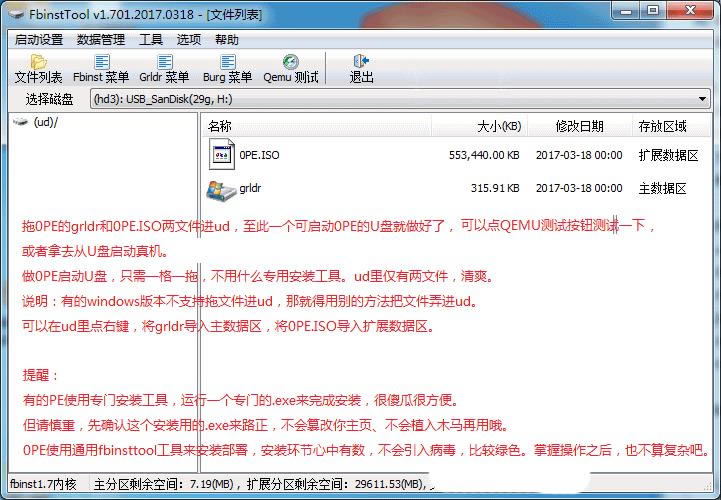
3、建日常数据区镜像。
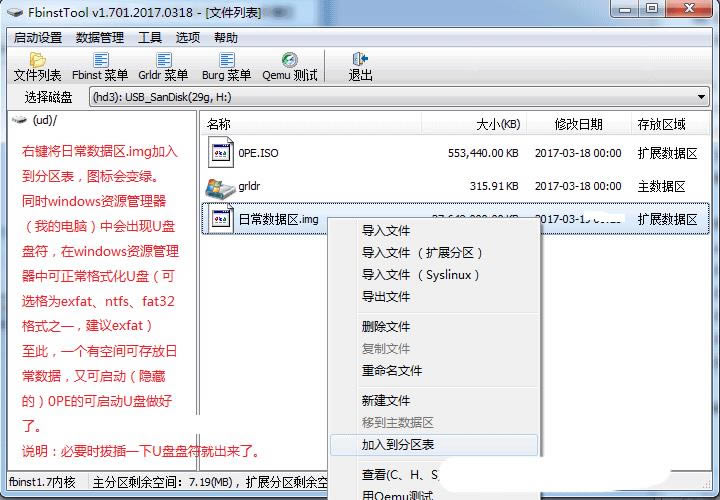
4、建立其它PE区镜像。
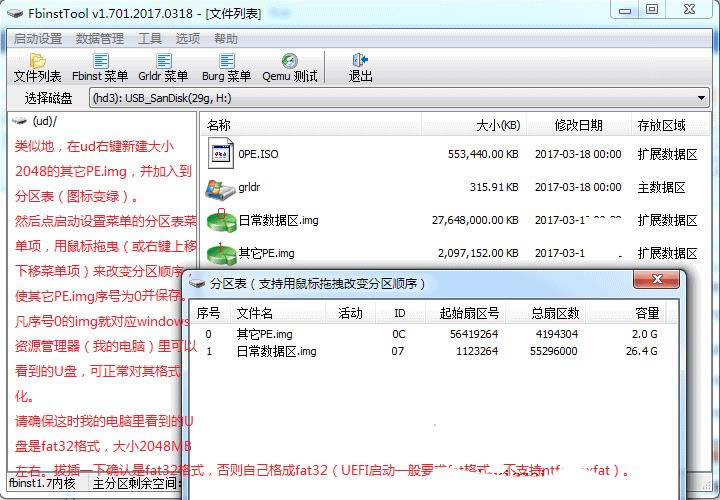
5、最后点保存即可。
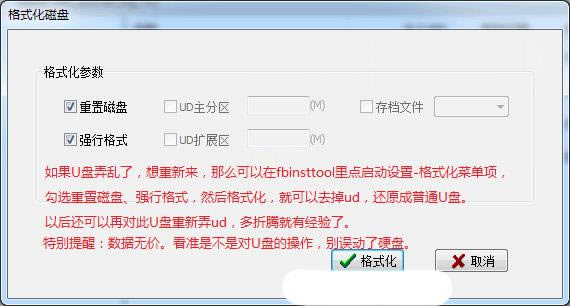
- 插入U盘,自动备份数据。格式化会清除U盘数据的。
- 菜单中选格式化,选强行格式化(第一次使用),分区大小是你要保存在隐藏分区中文件所需的大小。
- 格式化很快就完成了。最好弹出一次U盘,再插入就可以正常使用了。
- 分区中的隐藏文件可以用自己的iso文件,也可以去下载一些做好的PE。
- 软件支持多种引导。
- 量产过的U盘也可以再用FbinstTool进行分区,不影响以前量产。
FbinstTool注意事项
1、如果在win7下不能拖放文件,请关闭win7的uac ,因为uac会拦截fbinst进程
2、加载USB2.0模式请注意,如果是老主板,不加载该模式直接启动PE会非常之慢,大约要7分钟,而先加载USB2.0再在返回后的菜单中启动PE,则只需30秒就可启动PE而对较新的主板,如果先加载USB 2.0,则会死机,需要直接启动PE,也只需30秒左右即可进入PE
系统软件一般是在计算机系统购买时随机携带的,也可以根据需要另行安装。
……
FbinstTool-万能U盘制作工具-FbinstTool下载 v1.701官方版网盘提取码:1.75 MB
>>本地高速下载
>>本地下载